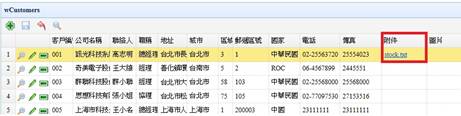5-6上傳文件
Step1>
使用ServerWizard新建sCustomers。首先,在Server Name 處填這個Server的名稱,這裡為sCustomers;接著,Table選擇Customers。最後點擊右下方的Done,完成Server。
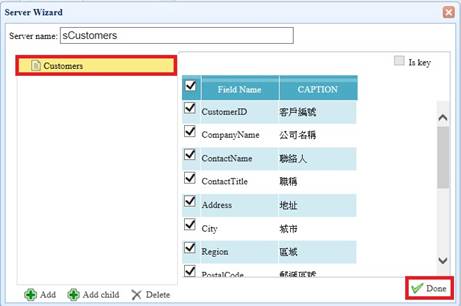
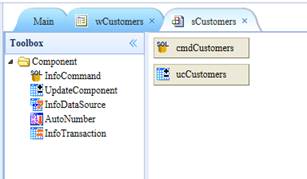
Step2> 使用Wizard產生WebPage,Client name設置為wCustomers,Template使用Single2,Server Name選擇sCustomers,Command Name選擇cmdCustomers。然後Next,最後按Done完成Wizard的設計。

Step3> 完成返回主頁面,在主頁面中間區域,可以看到頁面的結果。
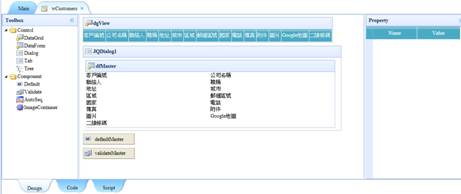
Step4> 右鍵dfMaster,Edit Columns。選擇Attachment,將Editor屬性設置為infofileupload:
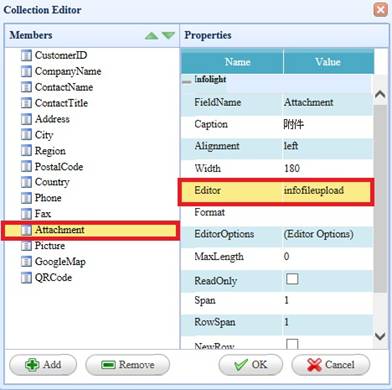
Step5> 點擊EditorOptions屬性,將Filter(上傳文件類型)設置為txt,UploadFolder(上傳文件目錄)設置為Files。然後OK。
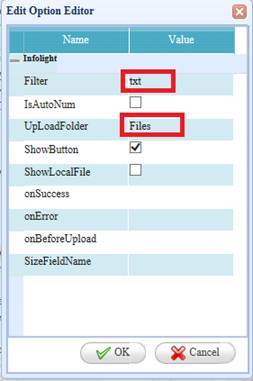
Step6> 右擊dgview,再Edit Columns。
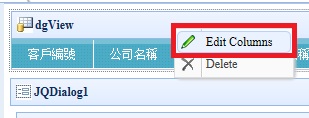
Step7> 選中Attachment,將Format屬性設置為:download,folder:Files。然後按OK按鈕,最後要Save一下。
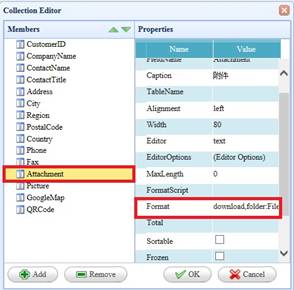
Step8> 選中Root節點,按Add按鈕,在Root下增加一個子節點,然後在右側設置Caption為客戶管理,Module Type設定為JQueryWebForm,點Page側的![]() 按鈕,在彈出的介面裡選擇之前做的wCustomers的頁面。如下圖所示:
按鈕,在彈出的介面裡選擇之前做的wCustomers的頁面。如下圖所示:
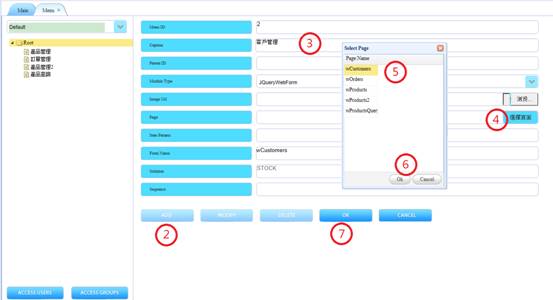
新增完這個節點後,給這個節點分配許可權,選中產品管理這個節點,點Access
Groups在彈出的雙向選擇框中選擇00(EveryOne)。如下圖所示:
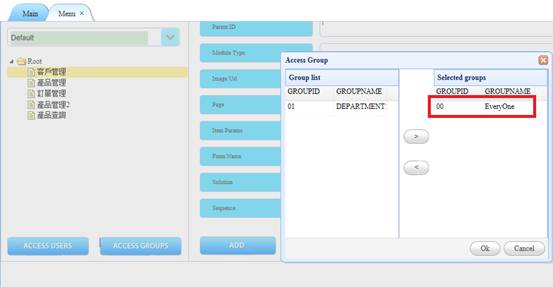
Step9> 使用Preview查看效果,編輯第一筆,可見附件可上傳附件選擇檔案後上傳,按下存檔:
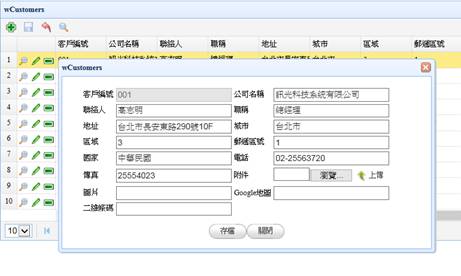
Step10>
在第一筆的附件中可見stock.txt。